iPhoneで「ウイルスが検出されました。」と表示されたときの対処方法
Jun 14, 2020 19:25 · 1518 words · 4 minute read
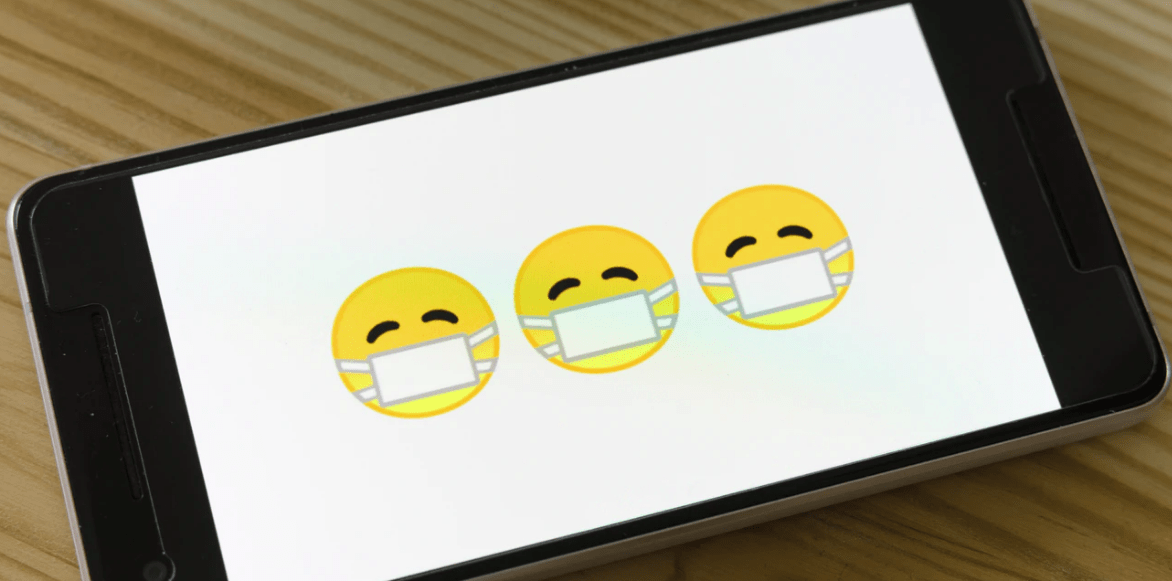
知人から「不審なアプリをインストールしてしまった。どうしたらいいですか?」という相談をもらいました。
同じような状況で困っている人の助けになればと思い、今回対処した内容についてブログに書いておこうと思います。
目次
発生状況
突然「iPhoneで(3)つのウイルスが検索されました。バッテリーが感染しています。」という画面が表示され、指示されるままにアプリをインストールしてしまったそうです。
今回インストールしてしまったアプリは「VPN Traffic for iPhone」というVPN接続をするためのアプリでした。このアプリ自体は正規のAppStoreで公開されているものであり、不正なものではないようです。
広告主の目的
実際の画面は確認できていませんが、「iPhoneで(3)つのウイルスが検索されました。バッテリーが感染しています。」という表示は広告である可能性が高いです。
広告主の目的は、「アプリの定期購入をさせたことにより発生する報酬」です。
広告を経由して定期購入契約が成立した場合、アプリ提供元から広告主に対して報酬が支払われるようです。
対処方法
意図せず契約させられた定期購入契約を解除し、アプリを削除します。
定期購入の解除
iOS13の場合
設定アプリ –> {自分の名前} –> サブスクリプション
からサブスクリプション契約を確認することができます。
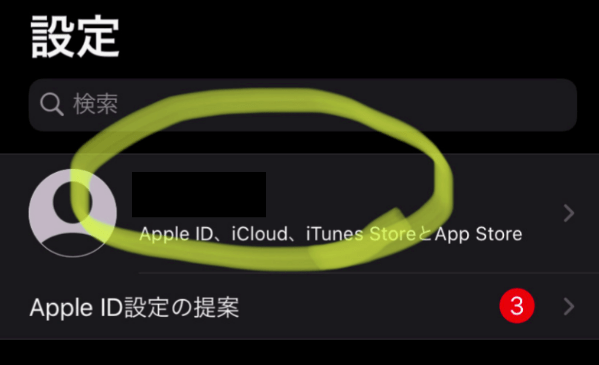
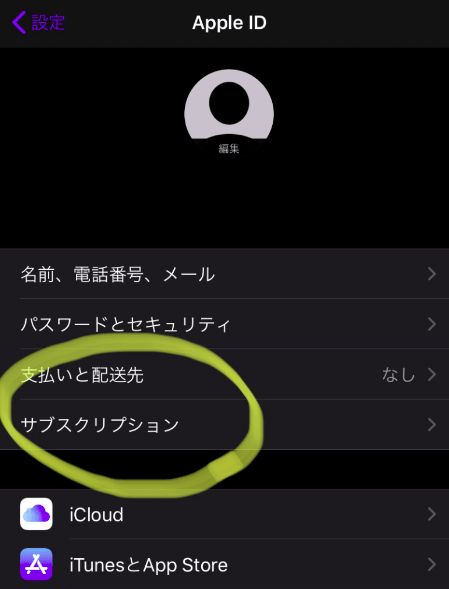
ここに、アプリが表示されている場合、定期購入が有効になっています。
定期購入した覚えがない場合は、アプリを選択して定期購入を解除します。
iOSのバージョンが古い場合
iOSのバージョンが古い場合、「サブスクリプション」が表示される場所が異なります。
設定アプリ –> iTunes StoreとApp Store –> Apple ID:{自分のApple ID} –> Apple IDを表示 –> サブスクリプション
からアプリを選択し、「サブスクリプションをキャンセルする」を実行して定期購入を解除します。
アプリを削除
定期購入の解除が終わったら、インストールさせられたアプリを削除します。
それでも不安な場合
定期購入時には、Apple IDのパスワードを入力するので、「アプリを削除してもまだ不安だ」という人もいると思います。
そんなときは、下記の2点を確認しておくと、更に安心できると思います。
- Apple IDでログインしている端末の確認
- Apple IDのパスワードを変更
Apple IDでログインしている端末の確認
自分のiPhone以外からApple IDにログインされていないか確認することができます。
Apple ID のデバイスリストを調べ、Apple ID でサインインしているデバイスを確認する
Apple IDのパスワードを変更
万一パスワードを盗まれてしまっていた場合に備えて、パスワードを変更します。
パスワードは、使い回しをせず、推測することが難しい内容を設定します。
最後に
iOSには、セキュリティ機構が存在しています。そのため、基本的には特定のアプリが他アプリの情報や、利用者の重要情報にアクセスすることはできません。アプリが重要情報にアクセスするためには、利用者の許可を得る必要があります。
そのため、「不正なアプリをインストールしてしまったかも?」という場合は、落ち着いて「そのアプリがアクセスできる情報」を確認しましょう。
「設定アプリ > プライバシー」から「電話帳」や「位置情報」など、利用者のプライバシーに関わる情報にアクセスできるアプリを確認することができます。
また、iOSは常に最新の状態に更新しておくことで、不正なアプリからの攻撃を防ぐことができます。